Teams
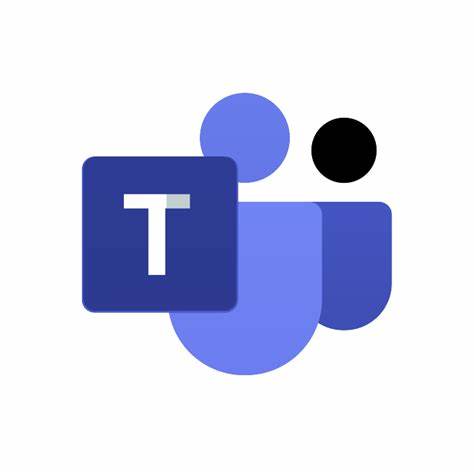
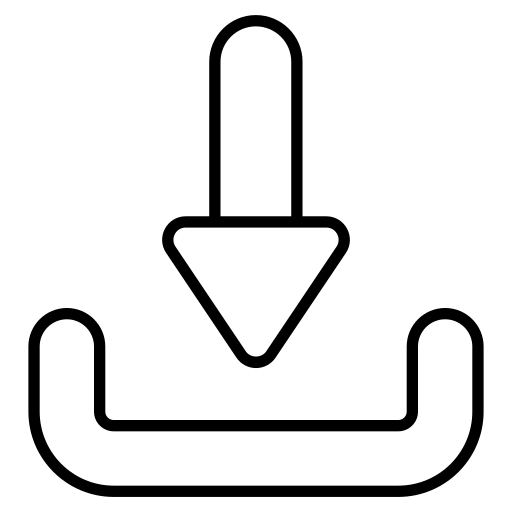
Installation
Teams ist eine sehr nützliche App, um mit deinen Mitschülern und Lehrpersonen zu kommunizieren. Installiere sie, indem du diesen Anweisungen folgst.
Chats und Teams
Das ‚Chat‘-Tab in Microsoft Teams ermöglicht es dir, direkt mit deinen Mitschülern zu kommunizieren. Durch den Chat kannst du Nachrichten austauschen, Dateien teilen und gemeinsam an Projekten arbeiten, auch wenn ihr euch nicht persönlich treffen könnt. Du kannst Einzelgespräche mit einem einzelnen Mitschüler führen oder Gruppenchats erstellen, um mit mehreren Personen gleichzeitig zu kommunizieren. Darüber hinaus bietet der Chat auch die Möglichkeit, Emojis, GIFs und Aufkleber zu verwenden, um die Kommunikation interessanter und interaktiver zu gestalten. Du kannst auch Nachrichten markieren, um wichtige Informationen schnell wiederzufinden, und Benachrichtigungen aktivieren, um über neue Nachrichten informiert zu werden.
Um einen Gruppenchat zu erstellen, öffne einfach den Chat-Bereich in Microsoft Teams. Dort siehst du eine Schaltfläche oder ein Symbol zum Erstellen eines neuen Chats. Klicke darauf und wähle dann die Personen aus, mit denen du den Gruppenchat erstellen möchtest. Du kannst nach ihren Namen suchen. Nachdem du die gewünschten Personen ausgewählt hast, klicke auf „Chat erstellen“, um den Gruppenchat zu starten. Jetzt könnt ihr alle miteinander kommunizieren und Dateien teilen.
Um eine Datei in einem Chat zu senden, öffne einfach den Chat, in dem du die Datei teilen möchtest. Klicke dann auf das Symbol für Dateianhänge, normalerweise ein „+“ und Papierklammer-Symbol. Wähle die Datei aus, die du senden möchtest („Clouddatei“ oder „von diesem Gerät“), und klicke auf „Öffnen“ oder „Auswählen“, je nachdem, welche Option angezeigt wird. Die Datei wird dann hochgeladen und den Chatteilnehmern zur Verfügung gestellt.
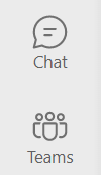
Aufgabe 1: Einführung in den Chat von Microsoft Teams
- Öffne Microsoft Teams und melde dich mit deinem Schülerkonto an.
- Finde den Abschnitt „Chat“ in der Seitenleiste und klicke darauf, um ihn zu öffnen.
- Suche nach dem Namen eines deiner Mitschüler.
- Starte eine Unterhaltung mit diesem Mitschüler, indem du ihm eine kurze Nachricht wie „Hallo!“ schickst.
- Füge eine Emoji oder ein GIF zu deiner Nachricht hinzu, um sie aufzupeppen.
- Sende eine Datei aus deinem Computer (zum Beispiel ein Bild oder eine Textdatei) an deinen Mitschüler.
- Schliesse den Chat und kehre zum Hauptmenü von Microsoft Teams zurück.
Ziel: Das Ziel dieser Aufgabe ist es, dich mit der grundlegenden Funktionalität des Chat-Tools in Microsoft Teams vertraut zu machen. Du wirst lernen, wie man einen Chat startet, Nachrichten sendet, Multimedia-Elemente hinzufügt und Dateien teilt. Dies sind wichtige Fähigkeiten, die dir helfen werden, effektiv mit deinen Mitschülern zu kommunizieren und Informationen auszutauschen.
Aufgabe 2: Kollaborativ arbeiten mit Microsoft Teams
Ihr seid eine Gruppe von vier Schülern und arbeitet an einem gemeinsamen Projekt für den MI-Unterricht. Euer Ziel ist es, eine Präsentation über ein Thema eurer Wahl zu erstellen und dabei die Funktionen von Microsoft Teams zu nutzen, um effektiv zusammenzuarbeiten.
Schritte:
- Gründet eine Gruppe in Microsoft Teams für euer Projekt und ladet alle Gruppenmitglieder ein.
- Diskutiert und entscheidet gemeinsam über ein Thema für eure Präsentation.
- Teilt die Aufgaben auf. Jedes Gruppenmitglied sollte für einen bestimmten Teil der Präsentation verantwortlich sein.
- Nutzt den Chat, um regelmäßig miteinander zu kommunizieren. Besprecht Fortschritte, stellt Fragen und gebt euch gegenseitig Feedback.
- Erstellt gemeinsam die Präsentation in Microsoft PowerPoint oder einem anderen geeigneten Tool. Nutzt die Funktionen von Teams, um Dateien zu teilen und gemeinsam an Dokumenten zu arbeiten.
- Wenn ihr Fragen habt oder Hilfe benötigt, könnt ihr auch die Funktion für Videokonferenzen in Teams nutzen, um euch direkt auszutauschen.
- Stellt sicher, dass alle Gruppenmitglieder ihren Teil der Präsentation rechtzeitig fertigstellen und hochladen.
- Überprüft gemeinsam die fertige Präsentation, gebt euch gegenseitig Feedback und bringt eventuelle Änderungen vor.
Ziel: Ziel dieser Aufgabe ist es, eure Fähigkeiten in der Zusammenarbeit mit Microsoft Teams zu verbessern und gleichzeitig ein gemeinsames Projekt erfolgreich abzuschliessen. Ihr werdet eure Kommunikations-, Organisations- und Präsentationsfähigkeiten stärken und gleichzeitig wertvolle Erfahrungen im Umgang mit digitalen Kollaborationstools sammeln.
Wenn du das ‚Teams‘-Tab öffnest, siehst du eine Liste der Teams (=Kurse), denen du angehörst, sowie deren Kanäle. Durch Klicken auf ein Team gelangst du zu den Kanälen und kannst dort Informationen austauschen, Dateien teilen und zusammenarbeiten.
In den Teams-Kanälen kannst du Nachrichten senden, Videokonferenzen abhalten, Dateien hochladen und gemeinsam an Dokumenten arbeiten. Dadurch wird das ‚Teams‘-Tab zu einem zentralen Ort für die Zusammenarbeit und Kommunikation mit deinen Mitschülern und Lehrpersonen.
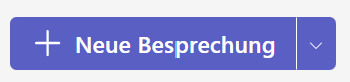
Besprechungen
Die Funktion ‚Besprechung‘ in Microsoft Teams ermöglicht es dir, Videokonferenzen mit deinen Mitschülern oder Lehrpersonen abzuhalten. Diese Funktion ist besonders nützlich, wenn ihr euch nicht persönlich treffen könnt, aber dennoch miteinander sprechen möchtet.
Um eine Besprechung zu starten, klicke einfach auf Besprechung starten‘ im Kalendar-Tab oder im Aktivität-Tab. Du kannst dann einen Titel für die Besprechung eingeben, ein Datum und eine Uhrzeit festlegen sowie Teilnehmer einladen. Du kannst entweder alle Mitglieder eines Teams einladen oder bestimmte Personen auswählen.
Während der Besprechung kannst du dein Mikrofon und deine Kamera einschalten, um mit anderen zu kommunizieren, und den Bildschirm teilen, um Präsentationen oder Dokumente zu zeigen. Du kannst auch den Chat verwenden, um während der Besprechung Nachrichten auszutauschen oder Fragen zu stellen.
Nach der Besprechung kannst du die Aufzeichnung der Besprechung speichern, damit andere sie später ansehen können, oder Notizen und Aufgaben festhalten, die während der Besprechung besprochen wurden.
